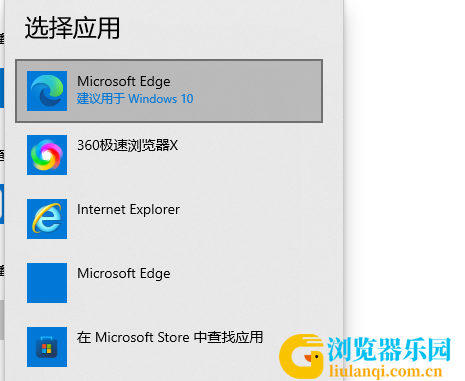window10修改默认浏览器方法
市面上有多款很受欢迎的浏览器,有小伙伴想要将自己Win10电脑中的默认浏览器修改为自己常用的浏览器,那么该怎么操作呢,这里00791下载站就给大家详细介绍一下Win10修改默认浏览器的方法,有需要的小伙伴可以来看一看。
修改方法:
1、点击下方任务栏中的开始,选择菜单列表中的"设置"打开。
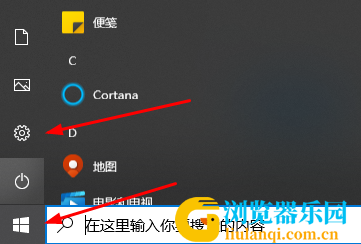
2、在打开的窗口界面中,点击其中的"应用"选项。
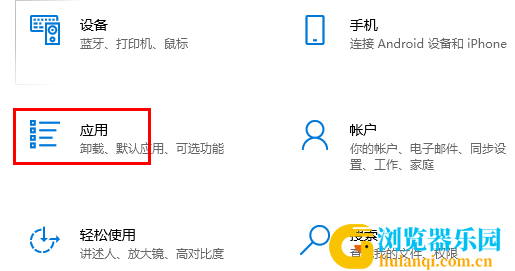
3、接着点击左侧菜单栏中的"默认应用"选项。
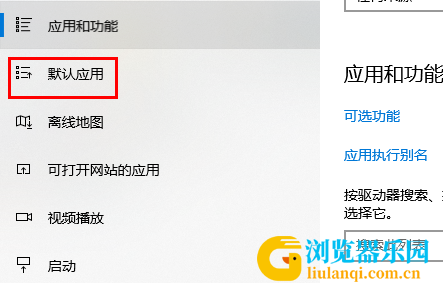
4、然后找到右侧中的"web浏览器",点击浏览器选项。
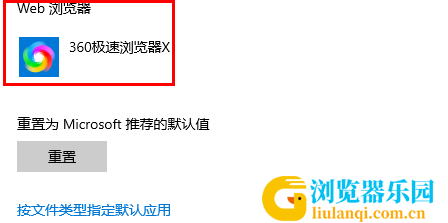
5、最后在弹出的窗口中选择想要设置为默认浏览器的浏览器就可以了。